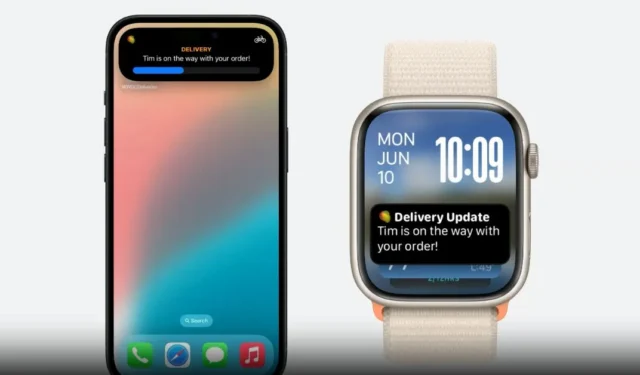
WatchOS 11 должна выйти где-то в сентябре, но публичная бета-версия уже здесь, вместе с публичной бета-версией iOS 18. Она имеет несколько новых и интересных функций, и одна из них — Live Activities in Smart Stacks. Давайте разберемся, как это работает и как вы можете контролировать, какие приложения отображают данные в реальном времени на вашем запястье.
Что такое живые мероприятия?
Во-первых, вы можете получить доступ к Smart Stacks, просто вращая кнопку-коронку на Apple Watch. Поворот по часовой стрелке открывает Smart Stacks, а против часовой стрелки — уведомления. Теперь, когда мы с этим разобрались, давайте взглянем на Live Activities.

Live Activities уже некоторое время является частью iPhone и Mac, но теперь Apple добавила его на ваше запястье через WatchOS 11. И это имеет большой смысл. Это умный виджет, который показывает живую информацию из приложений, работающих на ваших Apple Watch или iPhone. Это бегло просматриваемая информация о событии или активности, которая продолжается.
В конце концов, вы же не хотите доставать телефон только для того, чтобы проверить, как далеко едет Uber или когда доставят еду.
Как отключить или настроить виджеты живых действий
Есть два способа сделать это. Вы можете либо полностью отключить Live Activities, либо настроить, какие приложения будут отображаться в разделе виджетов Smart Stacks. Хорошая новость в том, что вы можете сделать и то, и другое с вашего iPhone и Watch.
Айфон:
Откройте приложение Watch , перейдите на вкладку My Watch и откройте Smart Stack . Нажмите Disable Allow Live Activities , чтобы полностью отключить эту функцию. Но я не рекомендую этого делать.


Вместо этого нажмите на Media Apps, чтобы контролировать, хотите ли вы видеть виджет в вашем Smart Stack, когда вы воспроизводите медиа из таких приложений, как YouTube Music, Spotify или Apple Music. К сожалению, на момент написания этого руководства не было индивидуальных настроек для каждого медиа-приложения.


Вы также увидите список приложений, таких как «Будильники», «Компас» и т. д. Выберите приложение, чтобы указать, хотите ли вы, чтобы актуальная информация из этого приложения отображалась в Smart Stack ваших часов.


Смотреть:
Аналогичным образом вы можете управлять активными действиями, отображаемыми в вашем Smart Stack, с самих часов.
Откройте «Настройки» > «Smart Stack» и вы можете полностью отключить функцию Live Activities , отключить ее только для приложений Media или любого другого приложения по вашему желанию.




Вот и все, ребята.




Добавить комментарий